Как сделать фотоколлаж в Photoshop CC
Есть несколько причин научиться делать фотоколлаж в Photoshop. Там, где отдельные фотографии фиксируют только отдельные моменты времени, коллажи могут быть использованы для иллюстрации всей истории, начиная с дня рождения партнера и заканчивая архивом заветного семейного праздника. Сопоставление также является хорошим способом проверить свои навыки композиции.
Существует множество приложений для создания коллажей для сборки изображений (включая новую функцию автоматической сортировки в Photoshop Elements), но ни одно из них не поможет дает вам ту же степень контроля, что и Photoshop CC, что позволяет завершить весь процесс, используя всего одно приложение, включая любые настройки изображения.
Photoshop — одно из наиболее часто используемых приложений для этого типа работы. Если вы еще не зарегистрировались, получите Adobe Creative Cloud для доступа к впечатляющему ассортименту креативного программного обеспечения.
В этом уроке по Photoshop вы узнаете, как импортировать изображения в Photoshop, расположить их на одной странице и ограничить их цветными рамками.
Содержание статьи
- 1 01. Выберите ваши изображения
- 2 02. Создайте документ
- 3 03. Импорт изображений
- 4 04. Примерное расположение изображений
- 5 05. Рисование границ
- 6 06. Маскируйте запасное изображение
- 7 07. Добавить текст и экспортировать
01. Выберите ваши изображения
Вы можете использовать органайзер фотографий, чтобы упростить свою работу, но предварительный просмотр их в Finder будет работать также хорошо.
(Изображение предоставлено: Matt Smith / Future Owns / Adobe)
Сначала выберите ваши изображения. Невозможно сконцентрировать всю коллекцию фотографий на одной странице, поэтому нужно быть осторожным, придерживаясь максимум 5-8 фотографий. Выбор изображения важен, если вы хотите сохранить интерес зрителя — коллажи — это не просто развороты случайных изображений, а непрерывный рассказ, отображающий разнообразные углы, формы и стили.
Попробуйте используйте изображения, которые соответствуют разным размерам кадров, выбирая только ваши лучшие и наиболее подходящие изображения. Тематика коллажа по линиям одного непротиворечивого цвета или общего элемента может объединить все вместе, в то время как контрастные изображения создают напряжение и имеют тенденцию притягивать взгляд. Каждое изображение должно быть хорошо экспонировано и сфокусировано.
Тематика коллажа по линиям одного непротиворечивого цвета или общего элемента может объединить все вместе, в то время как контрастные изображения создают напряжение и имеют тенденцию притягивать взгляд. Каждое изображение должно быть хорошо экспонировано и сфокусировано.
Если вы не уверены, что выглядит хорошо, посмотрите некоторые макеты журналов для вдохновения. Использование организатора библиотеки, такого как Lightroom или Bridge, упрощает процесс, упрощая сортировку нескольких фотографий одновременно, хотя Finder работает так же хорошо. Используйте этот этап, чтобы внести необходимые изменения в свои изображения, прежде чем объединять их.
В моем коллаже будет фотосессия Porsche 964 Carrera, поэтому я включил широкие экшн-снимки, а также детали крупным планом. интерьер, показывающий машину со всех сторон.
02. Создайте документ
Окно «Новый документ» предоставляет выбор предварительно загруженных шаблонов, которые являются хорошей отправной точкой для любого проекта
(Изображение предоставлено: Matt Smith / Future Owns / Adobe)
При создании документа размер холста будет зависеть от предполагаемого вывода вашего коллажа, а именно от того, является ли он цифровым или печать (большинство коллажей выглядят лучше в альбомном формате).
03. Импорт изображений
Вы можете перетащить все свои изображения в Photoshop прямо из окна Finder. Удерживая клавишу Alt, вы добавите их в виде связанных слоев
(Изображение предоставлено: Matt Smith / Future Owns / Adobe)
Существуют различные методы сбора изображения в один файл. Возможно, самым простым является перетаскивание изображений из Finder непосредственно на холст, который импортирует их как смарт-объекты. Преимущество этого заключается в том, что вы можете изменять их расположение и изменять размер без потери качества.
В качестве альтернативы вы можете встроить изображения в виде связанных слоев, что означает, что они будут отображаться на холсте как версии с низким разрешением, при этом ссылки на исходные файлы будут сохраняться на вашем компьютере, что позволит избежать медленного рендеринга. Сделайте это, удерживая клавишу Alt при перетаскивании изображений в файл.
Другой способ — открыть все изображения в отдельных окнах Photoshop, выбрав каждое из них с помощью Cmd. + A копирование с Cmd + C
затем вставка в основной документ с Cmd + V . Вы также можете изменить расположение окон, чтобы показывать сразу два файла, а затем буквально перетаскивать слои из одного в другой.04. Примерное расположение изображений
Используйте инструмент «Свободное преобразование» для изменения размера слоев на холсте, пробуя разные позиции для наибольшей визуальной привлекательности
( Автор изображения: Мэтт Смит / Future Owns / Adobe)
Прежде чем тратить слишком много времени на доработку коллажа, необходимо иметь правильные изображения в правильных положениях. Перемещайте изображения по холсту с помощью инструмента «Выделение», пока все они не будут примерно соответствовать странице. Вы можете включать и выключать слои, используя значок глаза слева от каждого слоя на панели «Слои». Масштабируйте и вращайте слои, используя инструмент «Свободное преобразование» (
Перемещайте изображения по холсту с помощью инструмента «Выделение», пока все они не будут примерно соответствовать странице. Вы можете включать и выключать слои, используя значок глаза слева от каждого слоя на панели «Слои». Масштабируйте и вращайте слои, используя инструмент «Свободное преобразование» (
05. Рисование границ
Вы можете изменить цвет фигур в окне «Заливка», где вы также можете добавлять новые образцы и создавать градиенты
] (Автор изображения: Мэтт Смит / Future Owns / Adobe)
Добавьте одну рамку, используя инструмент «Перо» (с примененным обводкой) или инструмент «Прямоугольник», чтобы разбить изображения. Я нарисовал длинный белый прямоугольник на холсте, продублировал его с помощью Cmd + J переместил и повернул его с помощью Free Transform, затем повторял этот процесс, пока не установил все свои границы, включая один по внешнему краю в виде рамки.
Если вы пытаетесь выровнять свои изображения, вы можете перетащить направляющие из линейки (включите их с помощью Cmd + ] R или в разделе «Просмотр»> «Линейки». Вы также можете выбрать несколько слоев и использовать Layer> Align, чтобы выпрямить их.
06. Маскируйте запасное изображение
Используйте маски, чтобы скрыть нежелательные области, а не удаляя их напрямую, поскольку маски можно редактировать позже, если передумать
(Изображение предоставлено: Matt Smith / Future Owns / Adobe)
Теперь, когда границы установлены, станет очевидно, что некоторые из ваших фотографий перекрываются. Используйте Marquee Tool, чтобы выбрать нежелательные области на каждом слое, измените его, щелкнув правой кнопкой мыши и выбрав «select inverse», затем нажмите кнопку маски в нижней части панели «Слои» (это выглядит как круг в окне). Вы можете отредактировать свои маски позже, если передумаете, нарисовав черное и белое в области маски.![]()
Если вы импортировали свои изображения как смарт-объекты, вы можете просто удалить ненужные области вместо маскировки, поскольку вы не будете их маскировать. потерять любое оригинальное изображение. Если затем вы хотите переместить изображение внутри рамки, дважды щелкните слой, чтобы открыть окно смарт-объекта и переместить его туда.
07. Добавить текст и экспортировать
В Photoshop CC имеется множество параметров на вкладке «Символ», включая живой текст, который меняет шрифт вашей копии при прокрутке вниз по списку
(Изображение предоставлено Matt Smith / Future Owns / Adobe)
Когда вы довольны макетом своего коллажа, вы можете добавить заголовок или сообщение , Выберите инструмент «Текст» на панели инструментов и нарисуйте текстовое поле на холсте, желательно над темной или светлой областью. Выберите шрифт и цвет на вкладке «Символ», затем вставьте текст.
Сохраните свое изображение в виде файла .psd, чтобы потом можно было отредактировать его, а затем экспортировать в любой формат.
Подробнее:
Фотомонтаж и коллаж в Photoshop
Дизайн и графика » Photoshop » Уроки Photoshop
Photoshop
Как сделать фотоальбом в Фотошопе
01к.
В этом уроке я расскажу о том как сделать альбом используя
Как сделать обложку для видео на Youtube
0408
Снимаете свое или монтируете чужое видео для Youtube?
Photoshop
Создаём странный сюрреалистический дом в Фотошопе | стр.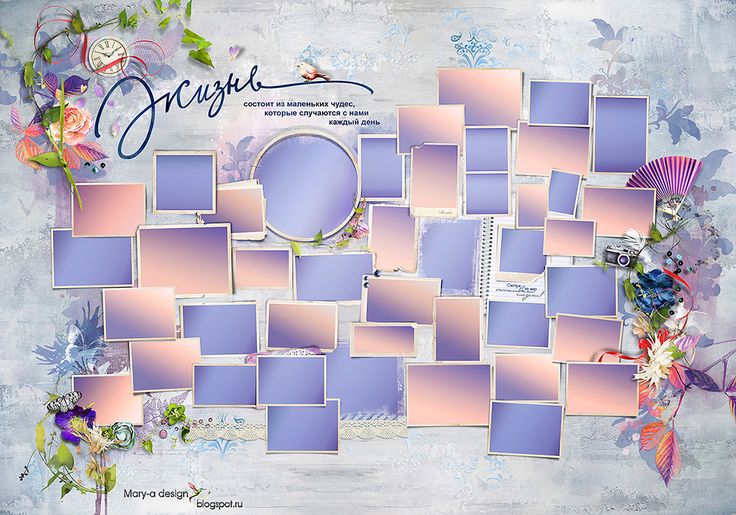 2
2
0122
Предыдущая страница Шаг 4: Создание моря На этом этапе
Photoshop
Делаем кнопки для автомобильного сайта
026
В этом материале мы рассмотрим, как сделать кнопки
Photoshop
Коллаж «Волшебная ночь» в Photoshop
5158
В этой статье я расскажу том, как с помощью программы
Photoshop
Полезные советы по работе с инструментом Лассо
0405
При фотомонтаже и создании коллажей одним из самых
Photoshop
Постер со старинным паровозом в Photoshop
078
В этом уроке я расскажу, как последовательно, шаг за
Photoshop
Магический замок на фоне пустыни
068
В данном материале я расскажу о создании коллажа с
Эффект отражения в воде в Photoshop
0359
В этом уроке я расскажу, как создать отражение дерева
Photoshop
Сцена постапокалипсиса: коллаж уничтоженный город
0240
В этом уроке я расскажу, как создать картину уничтоженного города.
Photoshop
Создаём в Photoshop макет интернет магазина
0299
В этом материале мы рассмотрим создание макета сайта
Photoshop
Создание гигантской крепости с таинственным свечением | стр.2
038
Предыдущая страница Для этой земли мы должны создать
Как создать коллаж в Photoshop CS4
Вы можете найти множество причин, чтобы поэкспериментировать с цифровым коллажем для своего бизнеса, например, откровенные фотографии для церемонии признания сотрудников или яркий способ демонстрации новых продуктов. Хотя Adobe Photoshop CS4 предлагает огромный набор инструментов для редактирования изображений, он также может служить хранилищем для простого хранения и перетасовки изображений на странице. Создавайте коллажи Photoshop для печатных распечаток, веб-фонов или любых других целей.
Создавайте коллажи Photoshop для печатных распечаток, веб-фонов или любых других целей.
Запустить Photoshop CS4. Щелкните меню «Файл» и выберите «Создать». Настройте размеры страницы коллажа в соответствии с вашими требованиями, например, «8,5» в поле «Высота» и «11» в поле «Ширина» для стандартного размера бумаги или что-то, что подходит для страниц вашего каталога продуктов. Нажмите кнопку «ОК», чтобы Photoshop изменил рабочую область в соответствии с вашими размерами.
Еще раз нажмите меню «Файл», затем выберите «Открыть». Перейдите к месту, где хранятся изображения для коллажа, например к папке в сети. Нажмите и удерживайте клавишу «Ctrl», затем нажмите один раз на каждое изображение, которое вы хотите использовать в коллаже. Когда все они будут выделены, нажмите кнопку «Открыть». Обратите внимание, что каждое изображение отображается на отдельной вкладке в верхней части рабочей области. Если ваши изображения хранятся в вашей сети в разных местах, найдите и дважды щелкните каждое изображение отдельно.
Щелкните одну из вкладок, затем щелкните меню «Выбрать». Выберите «Выбрать все» и нажмите «Ctrl-C», чтобы скопировать изображение. Закройте вкладку, нажав «X» в правом верхнем углу.
Вернитесь на пустую страницу коллажа и нажмите «Ctrl-V», чтобы вставить изображение. Обратите внимание, что изображение вставляется на холст Photoshop, но теперь также отображается как «Слой 1» на панели «Слои» для коллажа. Если вы не видите панель, нажмите меню «Окно», затем нажмите «Слои».
Повторите процесс копирования на другом открытом изображении. Закройте вкладку. Закрывать вкладки необязательно, но это поможет вам отслеживать, какие изображения вы уже вставили в коллаж. Щелкните страницу коллажа и нажмите «Ctrl-V», чтобы вставить изображение и добавить «Слой 2» на панель.
Продолжайте копировать, вставлять и закрывать вкладки, пока каждое изображение не будет представлено на странице коллажа и не будет иметь слой на панели «Слои».
Измените порядок отображения изображений, щелкнув инструмент «Переместить» в верхней части панели «Инструменты». Щелкните отдельный слой, чтобы включить его. Это позволяет перемещать изображение на этом слое. Перетащите изображение, но убедитесь, что оно не накладывается на серый фон Photoshop, иначе оно будет обрезано.
Щелкните отдельный слой, чтобы включить его. Это позволяет перемещать изображение на этом слое. Перетащите изображение, но убедитесь, что оно не накладывается на серый фон Photoshop, иначе оно будет обрезано.
Поэкспериментируйте с тем, как изображения выглядят в стилях коллажа, таких как мозаика, где они встречаются от края до края или перекрываются, пока не добьетесь желаемого вида.
Нажмите «Файл» и выберите «Сохранить как». В меню «Формат» отображается «PSD». Это позволяет сохранить слои нетронутыми, чтобы вы могли вернуться и внести изменения позже. Нажмите «Сохранить».
Щелкните меню «Формат» и измените расширение на графический формат, например «JPG». Если Photoshop выводит предупреждающее сообщение о сведении слоев, нажмите «ОК» или «Да». Это означает, что вы не сможете вносить изменения в положение изображений, но преобразование в файл изображения необходимо для того, чтобы любой, у кого нет Photoshop CS4, мог открыть ваш коллаж. Нажмите «Сохранить».
Как сделать коллаж в программе Photoshop
Коллаж и фотомонтаж — это художественные приемы, которые объединяют несколько изображений, нарисованных и нарисованных эскизов в единое произведение искусства. Это удивительных способов показать коллекцию фотографий. Колледж — это старая форма искусства, но такие инструменты, как Photoshop, придают ему современный вид. Photoshop используется для создания многослойного вида и мягких краев, которые все чаще встречаются на веб-страницах. Вам не нужен холст, кисти, ножницы или клей, чтобы создавать картины. Вместо этого все, что вам нужно, хранится на вашем компьютере. Вы уже на пути к созданию коллажей с помощью нескольких рамок, фотошопа и желания исследовать. Этот стиль работы все еще имеет мистическую окраску. Вы можете использовать фон и дизайн, который придаст изображению дополнительное интересное измерение. Разберемся в деталях
Это удивительных способов показать коллекцию фотографий. Колледж — это старая форма искусства, но такие инструменты, как Photoshop, придают ему современный вид. Photoshop используется для создания многослойного вида и мягких краев, которые все чаще встречаются на веб-страницах. Вам не нужен холст, кисти, ножницы или клей, чтобы создавать картины. Вместо этого все, что вам нужно, хранится на вашем компьютере. Вы уже на пути к созданию коллажей с помощью нескольких рамок, фотошопа и желания исследовать. Этот стиль работы все еще имеет мистическую окраску. Вы можете использовать фон и дизайн, который придаст изображению дополнительное интересное измерение. Разберемся в деталях
Выбор и изменение размера изображений
Во-первых, прежде чем научиться делать коллаж в Photoshop, нужно придумать тему. Обычно достаточно пяти-семи фотографий. Чем больше, тем веселее. Коллаж должен передавать историю, чего не может одиночное изображение. Следует выбирать широкие, промежуточные и макроизображения, чтобы построить более четкую перспективу . Хотя в этом нет необходимости, пока вы не проследите за темой солидарности в своем коллаже. Нужно выбирать изображения с похожими цветами. Чтобы продолжить работу с коллажем в Photoshop, вам нужно изменить размер изображений. Более того, для печати коллажа требуется высокое разрешение 300 пикселей на дюйм. Кроме того, для отображения на вашем компьютере следует учитывать от 70 до 72 пикселей на дюйм. Теперь выберите размеры ваших изображений, увеличьте их как минимум на 35 процентов независимо от того, какие измерения вы выбрали. Впоследствии это сделает редактирование относительно проще.
Хотя в этом нет необходимости, пока вы не проследите за темой солидарности в своем коллаже. Нужно выбирать изображения с похожими цветами. Чтобы продолжить работу с коллажем в Photoshop, вам нужно изменить размер изображений. Более того, для печати коллажа требуется высокое разрешение 300 пикселей на дюйм. Кроме того, для отображения на вашем компьютере следует учитывать от 70 до 72 пикселей на дюйм. Теперь выберите размеры ваших изображений, увеличьте их как минимум на 35 процентов независимо от того, какие измерения вы выбрали. Впоследствии это сделает редактирование относительно проще.
Создать новый файл и добавить изображения
Теперь самое сложное. Сначала щелкните значок нового документа в Photoshop, чтобы начать создание коллажа. После этого выберите значение по умолчанию или создайте собственный документ. Важным шагом здесь является соответствие размерам на шаге 1. Примером размера может быть уровень A4 с разрешением 70 пикселей на дюйм. Следовательно, это может быть использовано для веб-сайта. Следовательно, вы должны собирать изображения в одну папку, откуда вы можете перетащить их в эскиз документа. Наконец, это превращает их в смарт-объекты Photoshop.
Изменение размера изображения может быть плохим. Хотя вы можете поворачивать, наклонять, скручивать или вносить любые изменения, не испортив качество. Кроме того, если вы хотите что-то продублировать, вам необходимо щелкнуть правой кнопкой мыши по слою и выбрать опцию «Растеризовать слой». Кроме того, рекомендуется завершить редактирование изображений перед их импортом или изменением размера. Во-вторых, поместите изображения позади других, чтобы скрыть их, если вы не уверены в них.
Следовательно, это может быть использовано для веб-сайта. Следовательно, вы должны собирать изображения в одну папку, откуда вы можете перетащить их в эскиз документа. Наконец, это превращает их в смарт-объекты Photoshop.
Изменение размера изображения может быть плохим. Хотя вы можете поворачивать, наклонять, скручивать или вносить любые изменения, не испортив качество. Кроме того, если вы хотите что-то продублировать, вам необходимо щелкнуть правой кнопкой мыши по слою и выбрать опцию «Растеризовать слой». Кроме того, рекомендуется завершить редактирование изображений перед их импортом или изменением размера. Во-вторых, поместите изображения позади других, чтобы скрыть их, если вы не уверены в них.
Позиционирование — Как сделать коллаж в Photoshop
В-третьих, позиционирование при обучении созданию коллажей в Photoshop. Для этого щелкните слой файла на «Панели слоев», чтобы вывести его на передний план. Впоследствии это перетащит лист вверх. Поместите его над изображением, которое перекрывало его в порядке. На оформление и размещение фотографий уйдет много времени. На панели «Слои» создайте новую группу для ваших фотографий, чтобы они могли воспроизводиться в различных форматах. Для этого перейдите в нижнюю часть панели «Слои» и нажмите кнопку «Создать новую группу». Затем дайте вашей группе имя. После этого выберите все слои, содержащие ваши изображения, и переместите их во вновь созданную папку.
Щелкните правой кнопкой мыши значок группы, а затем выберите «Дублировать группу», чтобы продублировать папку, которая скопирует все слои. Кроме того, переместите изображения после того, как свернете одну из групп и скроете ее с экрана. Группу можно дублировать сколько угодно раз. Новая группа 9.0027 легче обращаться с после того, как они свернуты и заблокированы от дисплея. Наконец, измените размер изображения и расположение каждого из них, прежде чем вы будете довольны результатами.
На оформление и размещение фотографий уйдет много времени. На панели «Слои» создайте новую группу для ваших фотографий, чтобы они могли воспроизводиться в различных форматах. Для этого перейдите в нижнюю часть панели «Слои» и нажмите кнопку «Создать новую группу». Затем дайте вашей группе имя. После этого выберите все слои, содержащие ваши изображения, и переместите их во вновь созданную папку.
Щелкните правой кнопкой мыши значок группы, а затем выберите «Дублировать группу», чтобы продублировать папку, которая скопирует все слои. Кроме того, переместите изображения после того, как свернете одну из групп и скроете ее с экрана. Группу можно дублировать сколько угодно раз. Новая группа 9.0027 легче обращаться с после того, как они свернуты и заблокированы от дисплея. Наконец, измените размер изображения и расположение каждого из них, прежде чем вы будете довольны результатами.
Добавление границ и цветов фона
Возможно, вы захотите добавить рамки к своим изображениям. Кроме того, это придает печатным изображениям старомодный вид. Выберите одно изображение из фигуры fx в нижней части панели слоев и нажмите «Обводка». Соответственно, выберите положение, непрозрачность и размер на вкладке стилей слоя. Вы можете по-разному обрамлять каждое изображение, чтобы добавить стиль и смешать его со слоями. Однако, если вы хотите выбрать одну и ту же границу для всех, щелкните правой кнопкой мыши в том месте, где вы сделали штрих. После этого скопируйте «Стиль слоя», выберите все слои изображения и нажмите «Вставить». Кроме того, если вы хотите изменить цвет фона, нажмите на слой с фоновым изображением и добавьте градиент. Теперь выберите цвет, который соответствует вашей теме и не перегружает ваши изображения.
Кроме того, это придает печатным изображениям старомодный вид. Выберите одно изображение из фигуры fx в нижней части панели слоев и нажмите «Обводка». Соответственно, выберите положение, непрозрачность и размер на вкладке стилей слоя. Вы можете по-разному обрамлять каждое изображение, чтобы добавить стиль и смешать его со слоями. Однако, если вы хотите выбрать одну и ту же границу для всех, щелкните правой кнопкой мыши в том месте, где вы сделали штрих. После этого скопируйте «Стиль слоя», выберите все слои изображения и нажмите «Вставить». Кроме того, если вы хотите изменить цвет фона, нажмите на слой с фоновым изображением и добавьте градиент. Теперь выберите цвет, который соответствует вашей теме и не перегружает ваши изображения.
Заключение — Как сделать коллаж в Photoshop
Подводя итог, мы решили научить вас делать коллажи в фотошопе. Вдобавок ко всему одной отличительной чертой Photoshop являются его бесконечные вариации или возможности стилизации вашего коллажа.
